Η λήψη από το Safari είναι ένα από τα πιο σημαντικά πλεονεκτήματα που απαιτούν οι χρήστες της Apple. Σε κάθε νέα έκδοση, οι οπαδοί της Apple ρωτούν αν η Apple έχει προσθέσει τη δυνατότητα λήψης από το Safari; και τους βρίσκετε να ψάχνουν στο κατάστημα λογισμικού και στα εργαλεία cydia για λύσεις για να τους επιτρέψουν να κατεβάσουν αρχεία μέσω του προγράμματος περιήγησης. Αλλά το Safari δεν μεταφέρει μόνιμα αρχεία ή υπάρχουν πράγματα που οι περισσότεροι χρήστες αγνοούν.
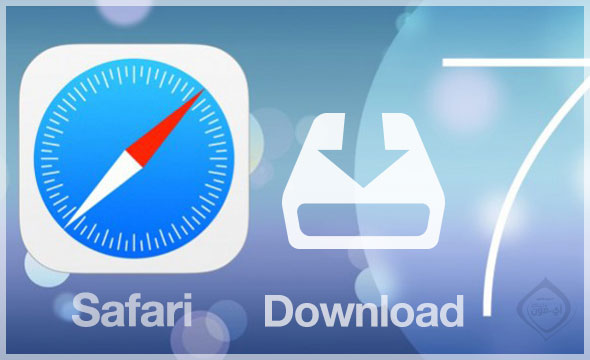
Στην πραγματικότητα, η Apple δεν εμπόδισε τη λήψη από το Safari, υπάρχει ήδη: Δ και μπορείτε να κατεβάσετε τα περισσότερα από τα αρχεία που θέλετε, αλλά το πρόβλημα είναι ότι η μέθοδος λήψης είναι υποτυπώδης και δεν υπάρχει "διαχειριστής λήψης". Χρειάζεστε επίσης ένα πρόγραμμα αναπαραγωγής για κάθε αρχείο που κατεβάζετε, για παράδειγμα εάν έχετε κατεβάσει ένα αρχείο "Zip", χρειάζεστε προγράμματα όπως το WinZip για να το εκτελέσετε και να το τροποποιήσετε και αν κατεβάσετε μια ταινία τότε χρειάζεστε ένα πρόγραμμα αναπαραγωγής βίντεο, αλλά φτάνουμε το πιο σημαντικό σημείο στο άρθρο, που είναι το πώς το κάνουμε.
Πριν προχωρήσουμε στα βήματα, υπάρχουν σημεία που πρέπει να είναι γνωστά: -
- Η λήψη από το Safari δεν απαιτεί jailbreak, το σύστημα το κάνει με απλά βήματα που πρέπει να ακολουθήσετε.
- Αρχεία ήχου και βίντεο με τις μορφές με τις οποίες ασχολείται το iPhone, δεν τα αποθηκεύει ή δεν τα ανοίγει σε άλλα προγράμματα, μόνο όταν το αρχείο κατεβεί, θα λειτουργεί απευθείας και δεν μπορεί να επιστραφεί σε αυτό αργότερα - παίξτε και μη λήψη -.
- Δεν είναι δυνατή η λήψη αρχείων Torrent επειδή το σύστημα της Apple δεν θα επιτρέπει μόνιμα την εκτέλεση της εφαρμογής στο παρασκήνιο.
- Ενδέχεται να αντιμετωπίσετε το πρόβλημα της λήψης που απέτυχε, αλλά επιλύεται από μόνο του.
- Υπάρχουν μερικοί - λίγοι - ιστότοποι που αντιμετωπίζουν πρόβλημα με τη φόρτωση με το Safari.
1 Εισαγάγετε το σύνδεσμο για οποιοδήποτε αρχείο θέλετε να κατεβάσετε και, στη συνέχεια, κάντε κλικ στο κουμπί λήψης ως οποιαδήποτε διαδικασία λήψης. Τώρα τίποτα δεν εμφανίζεται στο Safari, μόνο το πρόγραμμα περιήγησης είναι λευκό, δεν χρειάζεται να περιμένετε, αυτή τη στιγμή η λήψη έχει ήδη ξεκινήσει και ο χρόνος αναμονής είναι άμεσα ανάλογος με το μέγεθος του αρχείου και την ταχύτητα του διαδικτύου σας.
2 Όταν ολοκληρωθεί η λήψη, το αρχείο θα εμφανιστεί ξαφνικά στην οθόνη Safari, δείχνοντάς σας το όνομα και τον τύπο του αρχείου και σας δείχνει τα προγράμματα στα οποία μπορείτε να ανοίξετε το αρχείο, τα οποία εμφανίζονται ανάλογα με τον τύπο του αρχείου λήψης .
3 Τώρα μπορείτε να χρησιμοποιήσετε το αρχείο που κατεβάσατε αφού το ανοίξετε σε οποιοδήποτε πρόγραμμα είναι συμβατό με αυτό, ώστε να μπορείτε να επεξεργαστείτε το αρχείο και να το τροποποιήσετε ή να το δείτε.
Το άρθρο δεν έχει ολοκληρωθεί ακόμη, χρειάζεστε πολλά προγράμματα για την αντιμετώπιση διαφόρων αρχείων, χρειάζεστε εφαρμογές για την προβολή αρχείων και διάφορες εφαρμογές cloud για την αποθήκευση αρχείων.
1- Εφαρμογή VLC για iOS

Εάν κατεβάσετε ένα αρχείο βίντεο διαφορετικό από τις μορφές iPhone που αναγνωρίζει, πρέπει να εκτελέσετε το αρχείο μέσω αυτού του προγράμματος, αυτό το πρόγραμμα είναι μία από τις πιο σημαντικές συσκευές αναπαραγωγής βίντεο σε επίπεδο συστήματος καθώς ασχολείται με διάφορες μορφές βίντεο όλων των ειδών και ασχολείται επίσης με αρχεία υποτίτλων και τα τρέχει με τα βίντεο και τα αποθηκεύει στο πρόγραμμα Το πρόγραμμα μπορεί επίσης να συγχρονιστεί με διαφορετικά σύννεφα όπως το Dropbox και το Google Drive για την αποθήκευση μεγάλων αρχείων.
2- Εφαρμογές Γραφείο Microsft

Μετά τη λήψη των αρχείων Word ή Excel ή άλλων αρχείων από τη λίστα των προγραμμάτων πακέτων του Microsoft Office, θα χρειαστείτε ένα πρόγραμμα για να εμφανίσετε τα περιεχόμενα αυτών των αρχείων και να τα ανοίξετε σε αυτό. Η Microsoft ξεκίνησε πριν από λίγο καιρό την έκδοση των προγραμμάτων του Office σε συσκευές iPhone και iPad. Μπορείτε να ανοίξετε τα ληφθέντα αρχεία και να τα προβάλετε, αλλά αν θέλετε να επεξεργαστείτε τα αρχεία, πρέπει να εγγραφείτε όπως εξηγήσαμε στο άρθρο μας νωρίτερα. - Σύνδεσμος άρθρου -.
Έκδοση iPhone
Έκδοση iPad
3- Εφαρμογή Έγγραφα 5

Η αποκωδικοποίηση αρχείων zip είναι το πιο βασικό στοιχείο στο ζήτημα λήψης. Αυτή η εφαρμογή χαρακτηρίζεται από μια απλή και διακριτική διεπαφή εκτός από την ικανότητα ανάγνωσης αρχείων Office και PDF και αποκωδικοποίησης συμπιεσμένων αρχείων και τη δυνατότητα ανοίγματος αρχείων σε άλλα προγράμματα μετά την αποσυμπίεση τους από συμπίεση, μπορείτε επίσης να συγχρονίσετε τα αρχεία σας μέσω του cloud και μεταφορά αρχείων μέσω Wi-Fi.
4- Σύννεφο dropbox

Εάν δεν θέλετε να ανοίξετε τα αρχεία μετά τη λήψη τους και θέλετε να τα αποθηκεύσετε για λίγο, τότε πρέπει να χρησιμοποιήσετε ένα σύννεφο. Ένα από τα πιο μοναδικά από αυτά τα σύννεφα αποθήκευσης αρχείων είναι το Dropbox και όποιος δεν το γνωρίζει. Μετά την εγγραφή σας, σας παρέχει ελεύθερο χώρο και μπορείτε να αγοράσετε περισσότερο χώρο για να αποθηκεύσετε αυτά τα αρχεία.
Στο τέλος, αν θέλετε μια εφαρμογή να κατεβάσει αρχεία με πραγματικό και πραγματικό τρόπο και να γνωρίζει την ταχύτητα και όλες τις δυνατότητες, μεταβείτε στο κατάστημα και πληκτρολογήστε Download Manager και κατεβάστε τις εφαρμογές που θέλετε και μπορείτε να δοκιμάσετε το δωρεάν MyMedia.

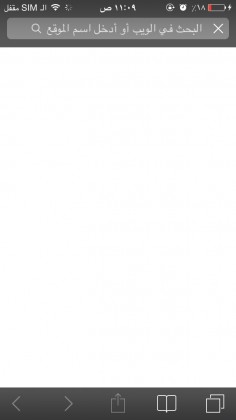
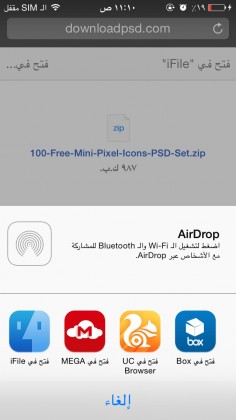

Ποια είναι η σημασία αυτού του μηνύματος
Ποια είναι η μέθοδος θεραπείας για να τα απαλλαγείτε κατά τη φόρτωση
Επειδή δεν μπορώ να κατεβάσω κανένα πρόγραμμα μέσω του λογαριασμού μου
Το περιεχόμενο του ακόλουθου μηνύματος: -
Αυτή η εφαρμογή απαιτεί
Ios 8.0 orlater που πρέπει να κάνετε
Ios 8.0 για να κατεβάσετε και να χρησιμοποιήσετε αυτήν την εφαρμογή
Θέλω να κατεβάσω ένα hacked Clash of Clans στο iPhone 4, δεν μπορείτε να το κατεβάσετε στο τηλέφωνό μου
Δεν πιστεύω ότι η Apple θα δημιουργήσει έναν διαχειριστή λήψεων στο μέλλον, διότι αυτό θα ανοίξει κάποια ελευθερία για τον πελάτη, όπως η λήψη βίντεο εκτός του Apple Store.
Είθε ο Θεός να σας ανταμείψει και να χαρίσει σε εμάς και εσάς επιτυχία σε ότι αγαπά και είναι ευχαριστημένος
Ειρήνη, έλεος και ευλογίες του Θεού
شكرا
Πάντα δημιουργικός, ο Θεός να σας ανταμείψει καλά, αλλά έχω ερωτήσεις ..
5/ Για την ανάγνωση εγγράφων και PDF, η εφαρμογή Documents XNUMX αντικαθιστά την εφαρμογή του Microsoft Office ή το Microsoft Office έχει άλλα πλεονεκτήματα;;
XNUMX / Τα αρχεία που κατεβάζω παραμένουν στο iPhone ώστε να μπορώ να τα επιστρέψω όποτε θέλω, όπως συσκευές Android; Ή εμφανίζεται μόνο μία φορά!
Σας εύχομαι απάντηση, σας ευλογώ ❤️
Εάν μπορούσα να κατεβάσω το IPA από το κατάστημα, θα είχα λάβει ιούς + να ενημερώσω το λογισμικό σας για iOS 7, επειδή το πληκτρολόγιο μοιάζει με iOS 6, αλλά μπορώ να κατεβάσω δωρεάν εφαρμογή
Ευχαριστώ για τις πληροφορίες
Γεια σας παιδιά. Με εμένα. Το iPhone XNUMX με ρωτάει. ICloud Mail. Από τον Θεό. Να σταματήσει. με βοηθάει
Σας ευχαριστώ για αυτό το υπέροχο θέμα
Αλλά ο χρόνος αναμονής είναι αντιστρόφως ανάλογος με την ταχύτητα του Διαδικτύου και όχι άμεσα 😄😄😄
Ευτυχισμένο το νέο έτος
IPhone Ισλάμ. Δημιουργικότητα Ελπίζουμε να δούμε υπέροχα πράγματα. Και νέο στην επερχόμενη ενημέρωση iPhone για το Ισλάμ
Ο αδερφός μου, όσο καταθέτω, υπάρχει δωρεάν αντίγραφο αυτού; Και σας δίνει ευεξία
Ευχαριστώ πολύ
Θεέ μου, κάποιος μου απαντά. Είμαι ο Bigley. Τα βίντεο στο WhatsApp είναι σε μορφή mp4 και κατεβάζω τον ήχο που λειτουργεί και η εικόνα δεν λειτουργεί. Είναι εκπληκτικό όταν στέλνω το βίντεο στο WhatsApp σε κάποιον άλλο. Galaxy mobile , για παράδειγμα, λειτουργεί με ήχο και εικόνα .. Λοιπόν, ποια είναι η λύση; Παρακαλώ κάποιος μου δίνει μια απάντηση. Σας ευχαριστώ.
Ειλικρινά, ένα καταπληκτικό και χρήσιμο άρθρο
Είθε ο Θεός να σας δώσει ευεξία, ευγνώμων
Καλή χρονιά, διοίκηση του Ισλάμ Yvonne
Από τον Θεό, αυτό που υποτίθεται ότι χρειαζόμαστε είναι ότι τα αρχεία ήχου που διαθέτουμε στο WhatsApp μπορούν να αποθηκεύσουν στη μουσική. Εμείς οι Άραβες, όλα είναι διαθέσιμα σε εμάς στο iTunes, ακόμη και πολύ λίγες ταινίες που μεταφράζονται στα αραβικά .. θέλουμε τη φωνή μέσω WhatsApp ή από προγράμματα περιήγησης. Μπορούμε να την αποθηκεύσουμε σε μουσική και βίντεο. Ομοίως, εκτός από εφαρμογές
Αγαπητέ αδελφέ …
Πώς μπορώ να ξεκινήσω τη λήψη από το Safari από την αρχή, εύχομαι να διευκρινίσετε πού είναι το κουμπί λήψης από το Safari;
Σας ευχαριστώ
Μπορείτε να πραγματοποιήσετε λήψη κάνοντας κλικ στον κανονικό σύνδεσμο λήψης όπως σε έναν υπολογιστή
السلام عليكم
Ναι, χρησιμοποιώ αυτήν τη μέθοδο για να κατεβάσω αρχεία pdf και να χρησιμοποιήσω έγγραφα και αναγνώστες adobe, αλλά περιμένω πολύ καιρό ανάλογα με το αρχείο
Σας ευχαριστώ Yvonne Ισλάμ για το άρθρο
Η Apple θα πρέπει να αναπτύξει και να προσθέσει έναν πραγματικό διαχειριστή λήψης αρχείων στο Safari και επίσης να προσθέσει μια υπηρεσία λήψης torrent
Τα προγράμματα δεν βρίσκονται στο Apple Store για iPhone, δυστυχώς, ποια είναι η λύση κατά τη γνώμη σας
Το Microsoft-Office δεν είναι προς το παρόν διαθέσιμο στο κατάστημα
Τα περισσότερα από τα προγράμματα δεν βρίσκονται στο App Store
Δύο iPads
Βεβαιωθείτε ότι προτού κάνετε λήψη εφαρμογών
Δεν κέρδισα τίποτα
Χρησιμοποίησα την ίδια μέθοδο για τη λήψη βιβλίων και δεν κατάφερα να τη δοκιμάσω με αρχεία βίντεο και ήχου.
شكرا لكم
السلام عليكم
Έχω πρόβλημα όταν κάνω δωρεάν κλικ στο Microsoft World ή στο PowerPoint ή στο Excel
Με ανάβει σε ένα κατάστημα μήλων
Αλλά εμφανίζεται κάτι, ποιο είναι το πρόβλημα
Ευχαριστώ
Ειρήνη σε σας
Επειδή ο λογαριασμός σας δεν είναι Αμερικανός
Είναι διαθέσιμο μόνο για λογαριασμό ΗΠΑ
Ανοίξτε έναν λογαριασμό σιδήρου ή μεταφέρετε τον λογαριασμό σας
Θα κατεβάσει
Επειδή δεν είναι στο κατάστημά σας
Παρομοίως, δεν έχω τίποτα άλλο παρά μια λευκή οθόνη επειδή το κατάστημα που έχω είναι Σαουδάραβας και δεν υπάρχει σε αυτό
Και νομίζω ότι διατίθεται μόνο στο αμερικανικό κατάστημα
Είθε ο Θεός να σας ευλογεί για τις μεγάλες προσπάθειές σας, και ο Θεός να σας ανταμείψει με την καλύτερη ανταμοιβή εκ μέρους μας, και κάθε χρόνο και είστε όλοι καλά και όλοι οι οπαδοί του iPhone Ισλάμ και της Ισλαμικής Ομάδας όλοι ...
Είθε ο Αλλάχ να σας ανταμείψει καλά για τον τρόπο, αλλά πρέπει ακόμα να γίνει επειδή κατεβάζοντας το αρχείο δεν παραμένει στη συσκευή, οπότε πρέπει να επιστρέψω ξανά για να το κατεβάσω και δεν θέλω προγράμματα λήψης επειδή φέρουν τα κλιπ στα ίδια προγράμματα.
Android κλώνος
Θέλω να πω, το αρχείο κατεβάζεται στο Safari, αλλά πρέπει να ανοίξει ένα πρόγραμμα
Κατά την επιλογή ενός προγράμματος, το αρχείο θα προστεθεί στο επιλεγμένο πρόγραμμα
Τώρα έχω μια ερώτηση:
Θα παραμείνει το αρχείο στο Safari ή θα διαγραφεί;
Με σεβασμό στις προσπάθειές σας,
Η ιστορία λήψης είναι ακόμα γελοία σε σύγκριση με άλλες συσκευές !!
Χρήσιμες παράγραφοι και συμβουλές
Ελπίζω να εξηγήσω πώς να μεταφέρω τον λογαριασμό καταστήματος από έναν Σαουδάραβο σε έναν Αμερικανό
Το πρώτο πράγμα που εισάγετε στο κατάστημα εφαρμογών σε δύο διαστάσεις, κατεβάστε το τέλος της σελίδας συναντώντας ένα αναγνωριστικό μήλου, ανοίξτε το, σας ζητά να πληκτρολογήσετε τον κωδικό πρόσβασης, να τον γράψετε και να ολοκληρώσετε ανοίγοντας μια σελίδα, επιλέξτε την προβολή Apple ID σε δύο διαστάσεις, μεταβαίνοντας σε μια δεύτερη σελίδα που βρίσκεται στις επιλογές σελίδας Χώρα / Περιοχή.
Η αλήθεια είναι ότι η αδυναμία λήψης torrents ή (υποστήριξη torrent) δεν είναι ότι το πρόγραμμα δεν λειτουργεί στο παρασκήνιο, αυτός είναι ένας δευτερεύων λόγος, αλλά ο πραγματικός και σημαντικός λόγος είναι καθαρά οικονομικός στην Apple, το οποίο είναι γεμάτο ταινίες, και δεν θέλει ο χρήστης να χρησιμοποιεί torrents και να φύγει από το κατάστημά του Δυστυχώς, ο διαχειριστής του ιστολογίου δεν παρακολουθεί από το iTunes ή γίνεται λήψη από torrent σε συσκευή Apple 😂 Ωστόσο, δεν αναφέρεται ο πραγματικός λόγος.
Αυτό μπορεί να είναι αλήθεια, αλλά μην ξεχνάτε ότι η Apple απαγορεύει επίσης τη μεταφορά μη ασφαλών αρχείων στις συσκευές της, ακόμη και αν προέρχεται από τον προσωπικό σας υπολογιστή, εκτός από συγκεκριμένα όρια. Είναι γνωστό ότι τα αρχεία στο torrenting είναι τα περισσότερα από αυτά αν όχι όλα , είτε κλεμμένα αντίγραφα είτε περιέχουν κροτίδες και κάποιους ιούς μερικές φορές
Υπάρχει τρόπος λήψης αρχείων torrent χωρίς jailbreak;
Ευχαριστώ και καλή χρονιά
Πιο αξιόλογο δοκίμιο
Όσον αφορά το TrackBacks, οι περισσότεροι από εμάς το διαγράψαμε όταν μπήκα στη διαχείριση του Condoleezaris και αυτό αύξησε τον φόβο μας για τα δεδομένα μας.
Όσο για το Mega, είναι καλύτερο από την άποψη της ασφάλειας
Το Yalit προσθέτει τον σύνδεσμο mega app
Όπως μπορείτε να δείτε καθαρά, το χρησιμοποιείτε
Και Θεός, έχετε ένα jalabrik. Valai αρχείο, κανείς δεν μπορεί να απαλλαγεί
Ευτυχισμένο το νέο έτος
Ω Θεέ μου, δώσε μας το Ραμαζάνι πολλά χρόνια και πολύ, Κύριε
Αδερφέ μου, αλλά όταν το κατεβάζω από τον ιστότοπο, δεν έχω το πρόγραμμα VLC